Windows 10 附带了一组预安装的应用程序,您无法通过选择“开始”菜单上下文菜单中的“卸载”选项来卸载这些应用程序。因此,您需要利用PowerShell来删除一些内置应用程序。使用PowerShell,您可以从笔记本电脑或台式机上的所有用户帐户中删除内置UWP 应用程序。您可以通过这种方式使用PowerShell 为所有用户卸载应用程序。
--如何为所有用户删除Windows 10应用程序
--删除所有用户的特定Windows 10应用程序
--首先,单击任务栏上的Cortana 按钮以管理员身份打开PowerShell。
--在搜索框中输入“PowerShell”。
--右键单击Windows PowerShell,然后选择以管理员身份运行,打开如下所示的窗口。
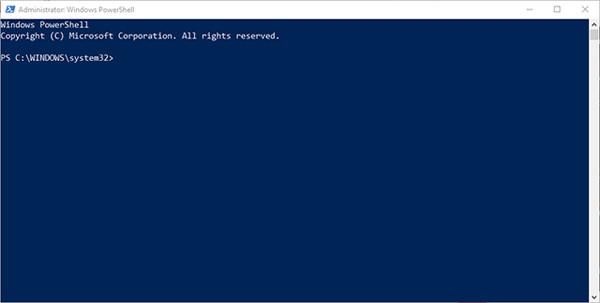
--然后在Powershell中输入以下内容:
获取AppxPackage |选择名称、包全名
--当您按Enter 时,此命令将显示应用程序列表。通过在PowerShell 中选择并按Enter 键来复制需要删除的应用程序包的全名。
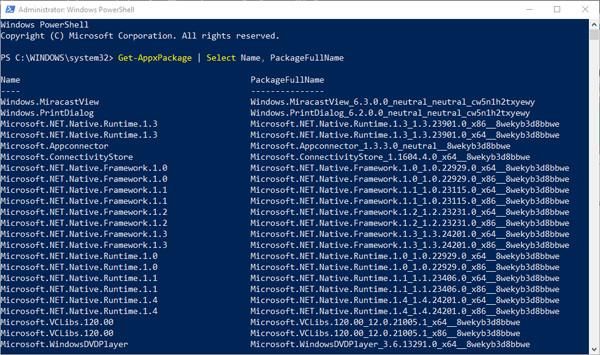
--然后您可以按Ctrl+V将包名称粘贴到文本文档中以供参考。以下是完整包名称的示例:Microsoft.XboxApp_41.41.18005.0_x64__8wekyb3d8bbwe。
--请注意,您可以通过在软件包周围包含通配符(**) 来缩短软件包的全名。例如,您可以为Xbox 应用程序输入*xboxapp* 而不是Microsoft.XboxApp_41.41.18005.0_x64__8wekyb3d8bbwe。
-- 要从单个用户帐户中删除应用程序,请在Powershell 中输入“Get-AppxPackage PackageFullName”Remove-AppxPackage。但是,要从所有用户帐户卸载应用程序,您需要通过输入以下命令来包含-allusers:
获取-AppxPackage -allusers PackageFullName |删除-AppxPackage
--因此,在PowerShell中输入上述命令以获取所需的应用程序,然后按Enter键。例如,要卸载Xbox 应用程序,请输入以下内容:
获取appxpackage -allusers *xboxapp* |删除-appxpackage
删除所有用户的所有应用程序
您可以快速卸载所有用户帐户的所有预装应用程序。为此,请像以前一样以管理员身份打开PowerShell。然后输入此PowerShell 命令:Get-AppxPackage -AllUsers |删除-AppxPackage。
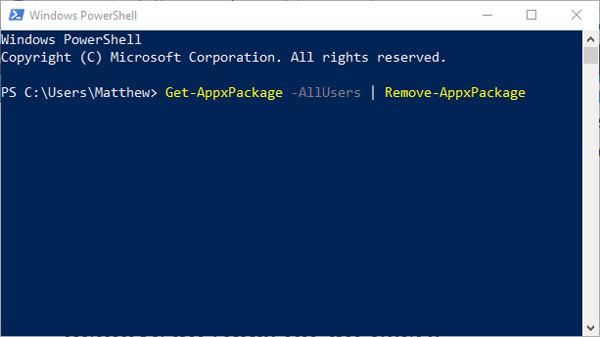
AppxPackage-所有用户|在PowerShell 中foreach {Add-AppxPackage -register "$($_.InstallLocation)appxmanifest.xml" -DisableDevelopmentMode} 并按Return。要重新安装单个应用程序,请在PowerShell 中输入“Add-AppxPackage -register”C:Program FilesWindowsAppsPackageFullNameappxmanifest.xml”-DisableDevelopmentMode”。
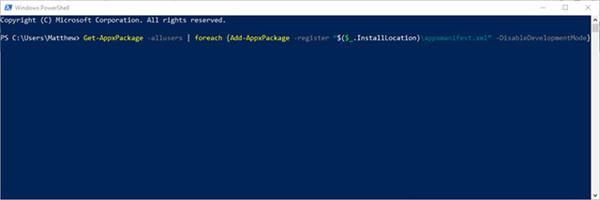
这就是为什么您可以卸载用户并不真正需要的所有预装Windows 10 应用程序。卸载之前,请确保其他用户不需要该应用程序!








